码丁实验室,一站式儿童编程学习产品,寻地方代理合作共赢,微信联系:leon121393608。
之前咋们讲过Scratch画圆的教程《【scratch编程教程】画圆》,相信大家对于Scratch的操作和模块都有了基本的了解,今天再来教大家熟悉scratch的绘画指令,并用这些指令编程制作美妙的几何图形!
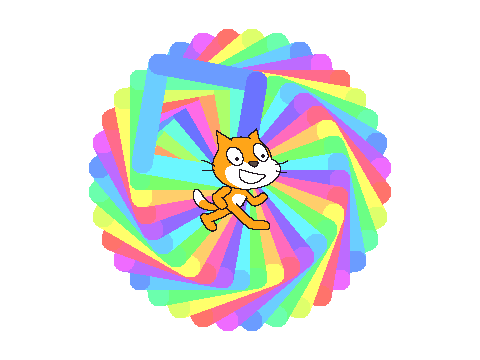
变色正方形
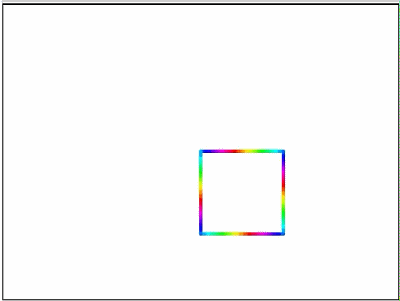
变色的正方形效果演示
编程思路分析:首先,了解一下正方形的特点:4条边的长度是相等的,每相邻的两条边之间的角度是90度,那么可以这样设计我们的程序:小猫面朝右侧,从舞台的中心点(0,0)开始,移动100步,向右旋转90度,移动100步,向右旋转90度,移动100步,向右旋转90度,移动100步,向右旋转90度,最后小猫又回到了原点(0,0),一个正方形就这样形成了,简化一下操作就变成重复执行4次:移动100步,向右旋转90度。如果要画出不断变色的正方形,就需要在绘画的过程中调整画笔的颜色,将移动100步拆分为移动5步并调整画笔的颜色,重复执行20次即可实现。
如果要让移动轨迹显示出来,就需要在绘画前执行落笔操作告诉scratch画画动作开始,sratch就会将下面操作的移动轨迹描绘出来,在绘画结束后执行抬笔操作告诉scratch画画动作结束,scratch就会停止记录移动轨迹。
指令编程操作
1)绘画前,清空上一次的绘画痕迹,设置画笔的颜色和粗细。
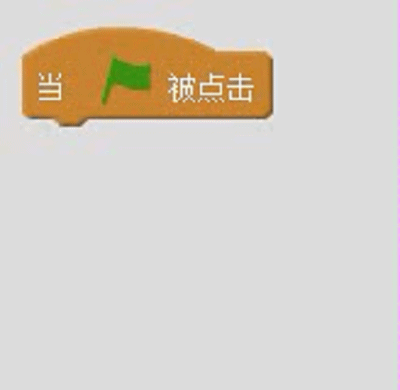
清空画布、设置画笔颜色、设置画笔粗细
2)在绘画前,将小猫移动中舞台中心点(0,0),面向舞台右侧,并将小猫设置为隐藏,专注画笔的移动操作。
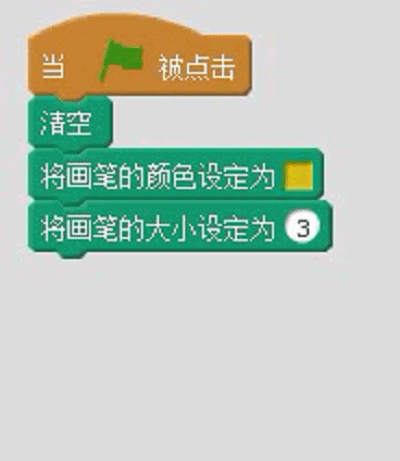
隐藏小猫、面向右侧、移动到中心点
3)绘画开始,执行落笔操作开始画画,首先画水平一条变色的直线(移动100步),重复执行20次,每次移动5步并将画笔颜色增加10。
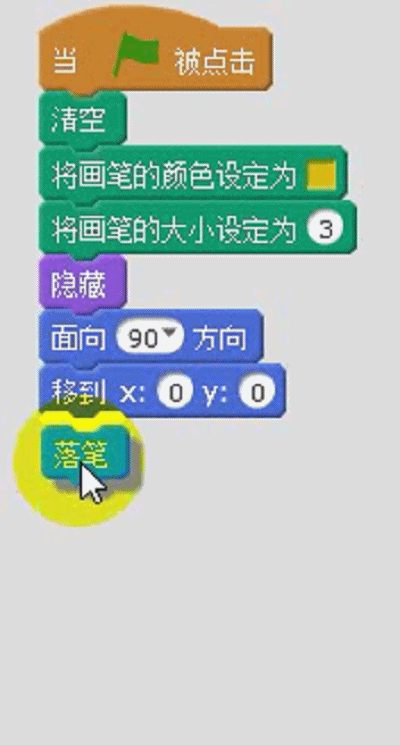
画正方形的第一条边
4)同理,重复执行4次,画出正方形的4条边,每画完一条边,向右旋转90度,画完正方形后,执行抬笔操作结束画画。
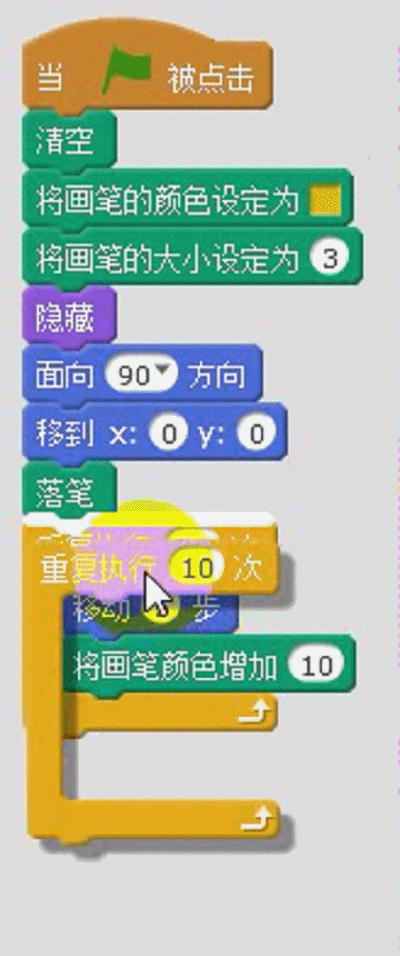
重复执行4次,画出正方形的4条边
彩虹圆
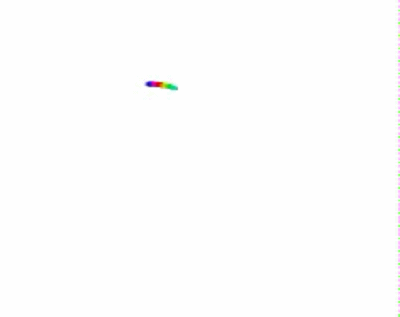
彩虹圆效果演示
编程思路分析:圆的一周是360度,如果从当前位置开始,每次向右旋转1度,重复旋转360次就又回到了原点,一个圆就形成了,如果在每次旋转后增加一个调整画笔的颜色的指令,那最终画出的圆就是五彩斑斓的彩虹圆。
指令编程操作
1)绘画前,清空上一次的绘画痕迹,设置画笔的颜色和粗细。
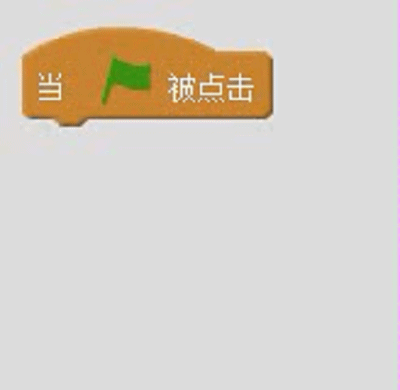
清空画布、设置画笔颜色、设置画笔粗细
2)在绘画前,将小猫移动中舞台中心点(0,0),面向舞台右侧,并将小猫设置为隐藏,专注画笔的移动操作。
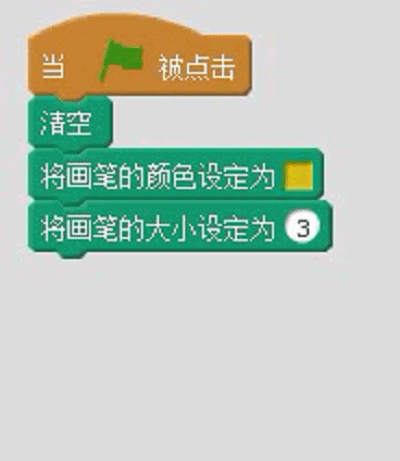
隐藏小猫、面向右侧、移动到中心点
3)绘画开始,执行落笔操作开始画画,每次移动1步向右旋转1度,调整画笔的颜色,重复执行360次,画完彩虹圆后,执行抬笔操作结束画画。

重复执行360次,画出彩虹圆

